Додайте основний тайм-аут простою NVMe до параметрів живлення в Windows 10
Як додати або видалити Первинний тайм-аут простою NVMe з параметрів живлення в Windows 10
Сучасні ПК містять пристрої NVMe для зберігання ваших даних замість класичного жорсткого диска. NVMe розшифровується як Non-Volatile Memory Express, яка часто реалізується як флеш-пам'ять NAND, яка поставляється в декількох фізичні форм-фактори, включаючи твердотільні накопичувачі (SSD), карти надбудови PCI Express (PCIe), карти M.2 та інші форми. Технологія дозволяє паралельно читати та записувати дані, забезпечуючи неймовірну швидкість.
Реклама
Значення за замовчуванням для цього параметра підключені до схем живлення, доступних у Windows 10.
| Схема живлення | На батареї | Підключений |
|---|---|---|
| Збалансований | 100 мілісекунд | 200 мілісекунд |
| Висока працездатність | 200 мілісекунд | 200 мілісекунд |
| Енергозбереження | 100 мілісекунд | 100 мілісекунд |
| Максимальна продуктивність | 100 мілісекунд | 200 мілісекунд |
The Первинний тайм-аут простою NVMe Параметр прихований і не відображається за замовчуванням, але ви можете легко зробити його доступним у параметрах живлення Windows 10. Ось як це можна зробити.
Щоб додати основний тайм-аут простою NVMe до параметрів живлення в Windows 10,
- Відкрийте ан підвищений командний рядок.
- Введіть або скопіюйте та вставте таку команду:
powercfg -атрибути SUB_DISK D639518A-E56D-4345-8AF2-B9F32FB26109 -ATTRIB_HIDE.
- Опція тепер доступна в Аплет параметрів живлення.

Ви закінчили. Опція буде доступна миттєво, ні перезавантажити вимагається.
Щоб додати основний тайм-аут простою NVMe до параметрів живлення в Windows 10,
- Відкрийте ан підвищений командний рядок.
- Введіть або скопіюйте та вставте таку команду:
powercfg -атрибути SUB_DISK D639518A-E56D-4345-8AF2-B9F32FB26109 +ATTRIB_HIDE.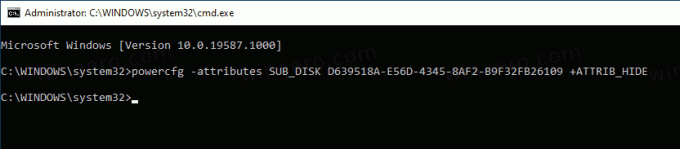
- Опція тепер прихована в Аплет параметрів живлення.
Якщо у вас є ноутбук, ви зможете налаштувати цей параметр окремо як від батареї, так і від мережі.
Порада: можна відкрити розширені налаштування плану живлення безпосередньо в Windows 10.
Крім того, ви можете застосувати налаштування реєстру.
Додайте мережеве підключення в режимі очікування, щоб відкрити параметри в реєстрі
- Відкрийте редактор реєстру.
- Перейдіть до наступного ключа:
HKEY_LOCAL_MACHINE\SYSTEM\CurrentControlSet\Control\Power\PowerSettings\0012ee47-9041-4b5d-9b77-535fba8b1442\d639518a-e56d-4345-832f26. Порада: можна отримати доступ до будь-якого потрібного ключа реєстру одним клацанням миші. - На правій панелі змініть Атрибути 32-бітове значення DWORD до 0, щоб додати його. Дивіться наступний знімок екрана:

- Після того, як ви внесете ці зміни, налаштування з’явиться в параметрах живлення.
- Значення даних 1 видалить опцію.
Ви закінчили!
Щоб заощадити свій час, ви можете завантажити ці готові до використання файли реєстру:
Завантажте файли реєстру
Це воно.
Пов'язані статті:
- Додайте мережеве підключення в режимі очікування до параметрів живлення в Windows 10
- Додайте час очікування системи автоматичного сну до параметрів живлення в Windows 10
- Додати Дозволити сплячий режим за допомогою дистанційного керування. Відкриває параметр живлення в Windows 10
- Створіть звіт про дослідження сну в Windows 10
- Як знайти стани сну, доступні в Windows 10
- Вимкніть пароль сну в Windows 10
- Створіть ярлики вимкнення, перезавантаження, режиму глибокого сну та сну в Windows 10
- Знайдіть, яке обладнання може розбудити Windows 10
- Як запобігти виходу Windows 10 зі сну
